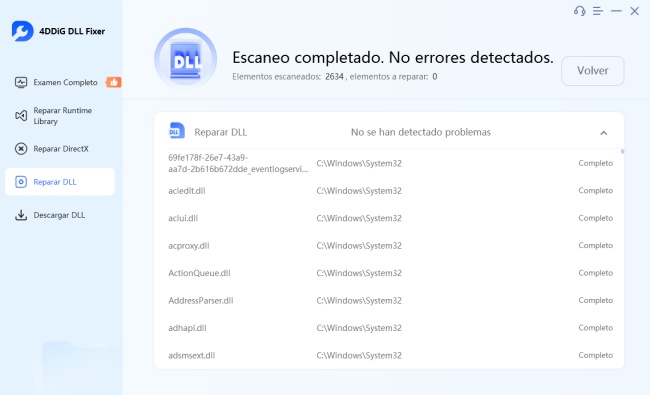Esta es la guía oficial de 4DDiG DLL Fixer. Aquí encontrará tutoriales paso a paso sobre cómo solucionar errores de DLL en Windows 10 y 11.
4DDiG DLL Fixer es una herramienta todo-en-uno diseñada para resolver diversos problemas relacionados con DLL que están causando el mal funcionamiento de los programas en los sistemas Windows. Si usted está tratando con DLL falta o errores corruptos, errores de tiempo de ejecución, o problemas de DirectX, esta guía completa le guiará a través del proceso de uso de 4DDiG DLL Fixer para resolver estos problemas sin esfuerzo.
Asegúrese de que dispone de una conexión a Internet estable durante el proceso de reparación para descargar los archivos DLL necesarios.
¿Cómo Hacer un Chequeo Completo?
Los errores de DLL pueden afectar al buen funcionamiento de las aplicaciones y al rendimiento general del ordenador. Si experimenta problemas como programas que no se ejecutan o juegos que no se inician, ejecute una comprobación completa de su sistema con 4DDiG DLL Fixer para identificar y reparar cualquier archivo DLL que falte o esté dañado.
Descarga Segura
-
Paso 1:Seleccionar “ Chequeo Completo ”
Descargar e inicie 4DDiG DLL Fixer en su sistema Windows. Vaya a la pestaña " Chequeo Completo" en la interfaz principal y haga clic en "Escaneo Completo" para permitir que el reparador escanee a fondo su sistema en busca de errores.
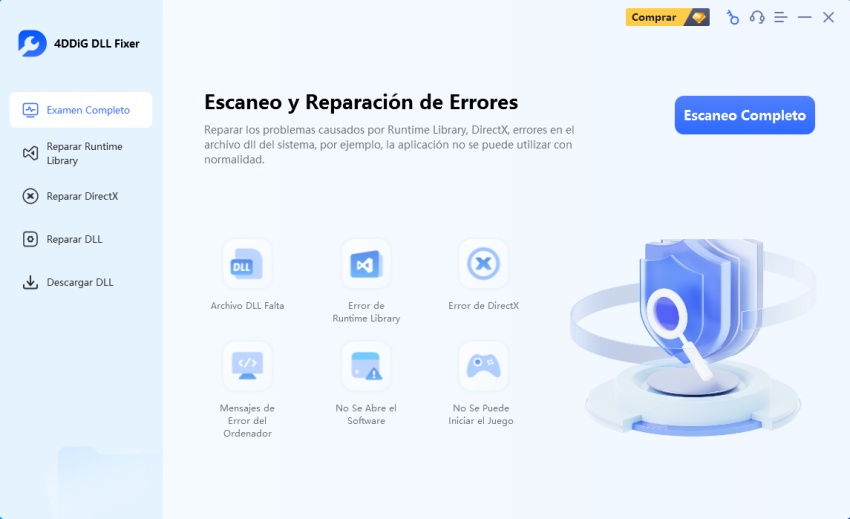
-
Paso 2:Empezar a Reparar Errores de DLL
Una vez finalizado el análisis y detectado cualquier problema, haga clic en el botón "Reparar". La herramienta reparará y sustituirá automáticamente los archivos DLL que falten o estén dañados.
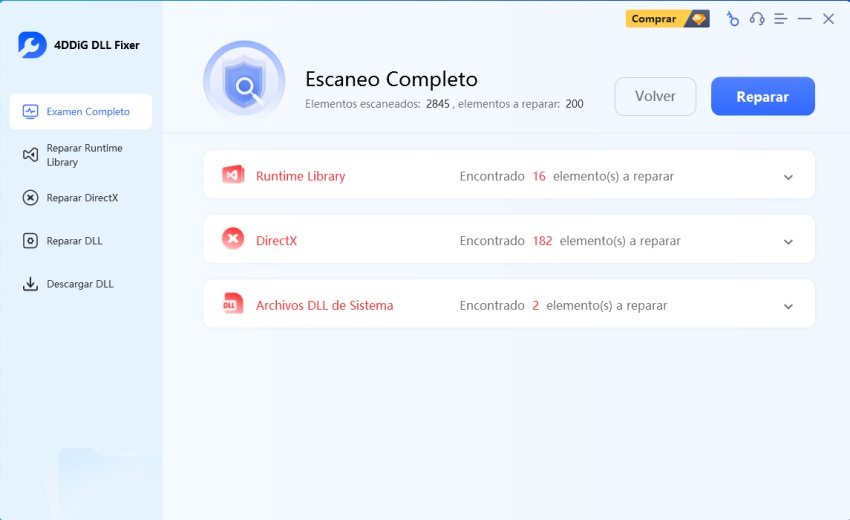
-
Paso 3:Reparar Errores de DLL con Éxito
Espere a que finalice el proceso de reparación. Al finalizar, cualquier archivo DLL que falte debe ser descargado y colocado en la ubicación correcta.
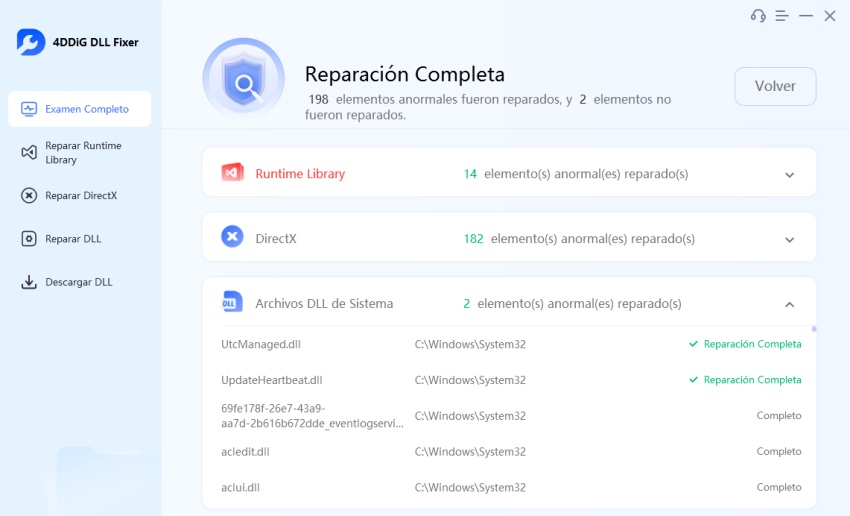
Ahora puedes intentar ejecutar tu programa y debería abrirse y ejecutarse sin problemas.
¿Cómo Corregir Errores DLL en Tiempo de Ejecución?
A veces, puede encontrar problemas donde el programa no se puede iniciar como el archivo DLL asociado con Microsoft Visual C ++ Redistributable como msvcr110.dll, msvcp100.dll, vcomp100.dll o vcruntime140.dll falta de su equipo. 4DDiG DLL Fixer le ayuda a resolver estos errores de DLL que falta fácil y rápidamente.
Descarga Segura
-
Paso 1:Seleccionar " Reparar Runtime Library "
Descargue e inicie 4DDiG DLL Fixer. Vaya a la pestaña Reparación de bibliotecas en tiempo de ejecución y haga clic en “Análisis completo” para que la herramienta marque todas las DLL que faltan.
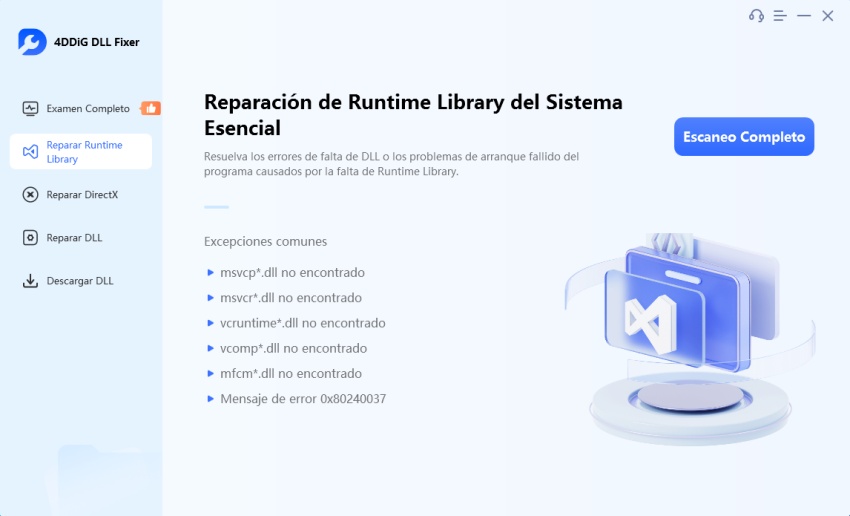
-
Paso 2:Empezar a Reparar Errores DLL en Runtime
Una vez completado el escaneo del sistema, 4DDiG DLL Fixer mostrará una lista de todos los archivos DLL de ejecución que faltan. Haga clic en el botón «Reparar» para iniciar el proceso de fijación de DLL.
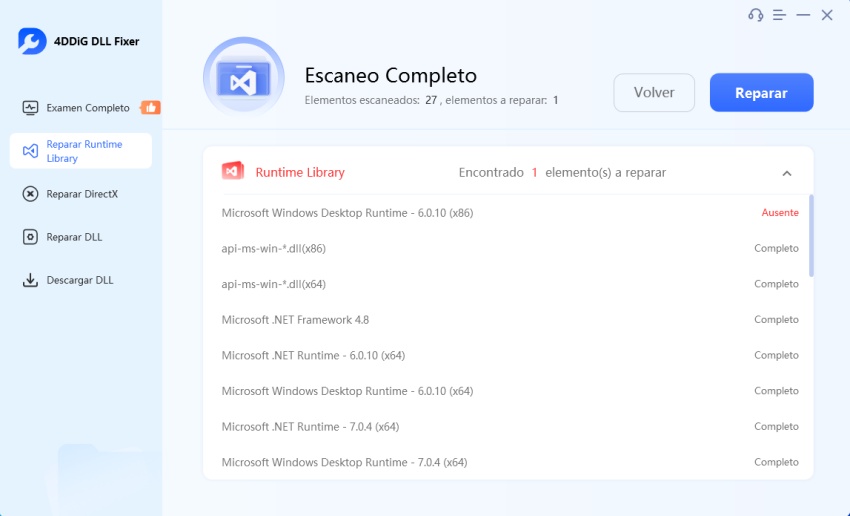
-
Paso 3:Reparar Errores DLL en Runtime con Éxito
4DDiG DLL Fixer descargará y reemplazará los archivos DLL que falten o estén dañados en su ordenador. Una vez hecho esto, reinicie el programa afectado y compruebe si se ejecuta correctamente.
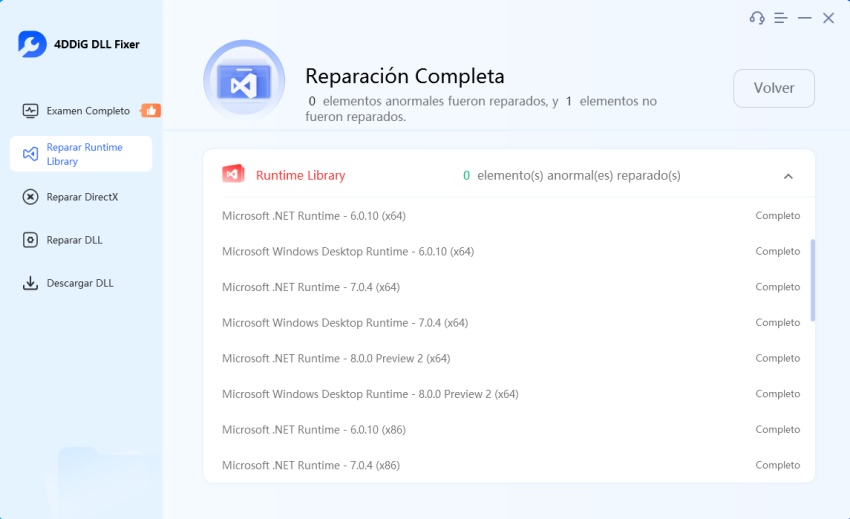
¿Cómo Corregir Errores de DirectX?
4DDiG DLL Fixer puede resolver los errores del sistema relacionados con DLL que se encuentran comúnmente en las aplicaciones de juegos y gráficos. Si tiene dificultades para iniciar juegos o herramientas gráficas debido a que faltan archivos DLL como xinput1_3.dll, d3dcompiler_43.dll y otros, siga estos pasos para solucionarlos.
Descarga Segura
-
Paso 1:Seleccionar “Reparar DirectX”
Descargue y ejecute 4DDiG DLL Fixer en su PC con Windows. Elija DirecX Repair en el menú de la barra lateral izquierda y haga clic en el botón "Chequeo completo" para identificar los problemas relacionados con DirectX en su sistema.

-
Paso 2:Empezar a Reparar Problemas de DirectX
Una vez finalizado el análisis, se mostrará una lista de los problemas identificados relacionados con DirectX. Revise la lista y haga clic en el botón "Reparar" para resolver automáticamente los problemas identificados.
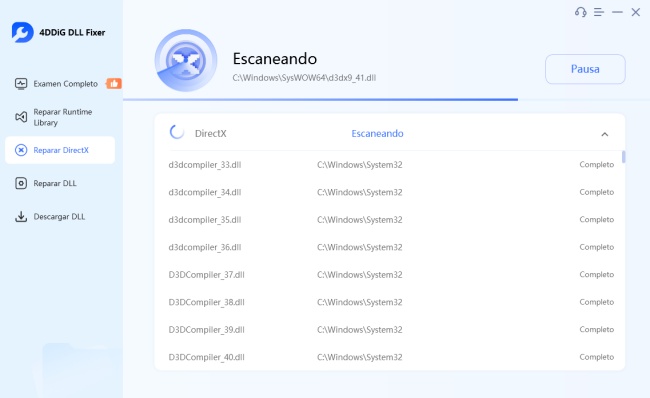
-
Paso 3:Reparar Errores DirectX con Éxito
Espere a que la herramienta corrija y restaure los archivos DLL que faltan asociados a DirectX. Una vez completado el proceso, su sistema estará listo para ejecutar juegos y herramientas gráficas sin encontrar errores relacionados con DirectX.

¿Cómo Corregir Errores de DLL Faltantes o Corruptos en Windows?
Usted puede encontrar errores del sistema al ejecutar juegos o aplicaciones si el archivo DLL requerido como accessibilitycpl.dll o hnetcfg.dll se elimina, falta o está dañado. 4DDiG DLL Fixer está aquí para ayudarle a reparar los archivos DLL que faltan o dañados asociados con su sistema operativo Windows.
Descarga Segura
-
Paso 1:Seleccionar "Reparar DLL"
Descargue e inicie 4DDiG DLL Fixer en su PC con Windows. Vaya a la pestaña Reparación de DLL en la barra de menú de la izquierda y haga clic en el botón “ Escaneo completo”. El Fixer llevará a cabo un análisis exhaustivo de los problemas relacionados con el sistema.

-
Paso 2: Empezar a Reparar Errores DLL del Sistema
Cuando finalice el proceso de escaneado, se le mostrará una lista de archivos DLL que faltan o están dañados y que necesitan reparación. Haga clic en el botón "Reparar" para iniciar el proceso de reparación automática.
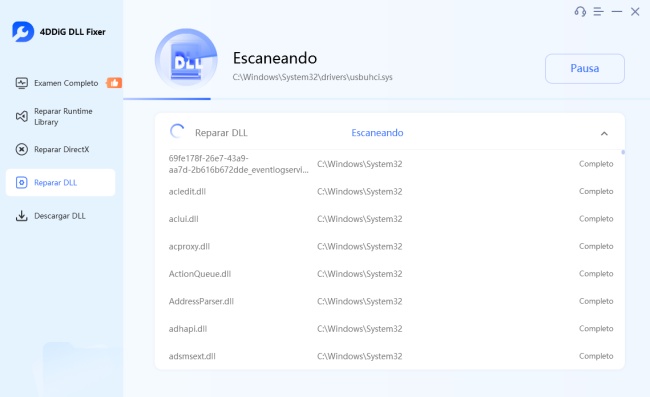
-
Paso 3:Reparar Errores DLL del Sistema con Éxito
Espere a que la herramienta complete el proceso de reparación. Reemplazará los archivos DLL faltantes o dañados por versiones nuevas, limpias y actualizadas.